在腾讯会议中进行PPT汇报的时候,有些情况我们是想要看到备注的,即如何实现对自己是演讲者模式,而对其他人展示的是报告全屏内容呢?
不同操作系统的电脑实现方式还不同,下面分别介绍:
对于mac系统:
1、是先开启ppt演示(普通演示模式);
2、然后再点腾讯会议的共享屏幕,共享此屏幕;
3、然后右键选择演讲者视图,对方就看不到了我的备注了
腾讯会议如何使用演示者视图播放ppt
特殊时期,很多学校都采取了线上授课的方式,许多课程要求学生用腾讯会议这个软件来远程presentation。对于我这种一做pre就紧张星人来说,即使是远程的也还是紧张因此,在这里介绍一下在
对于window10系统:
1.正常播放PPT
2.右击显示演讲者模式
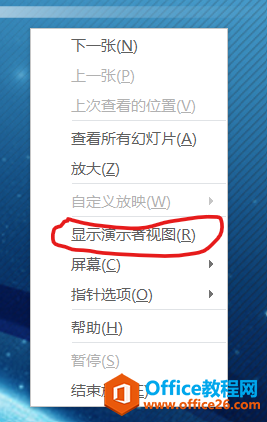
3.点击右上角,【向下还原】按钮,下图中标红圈的按钮。
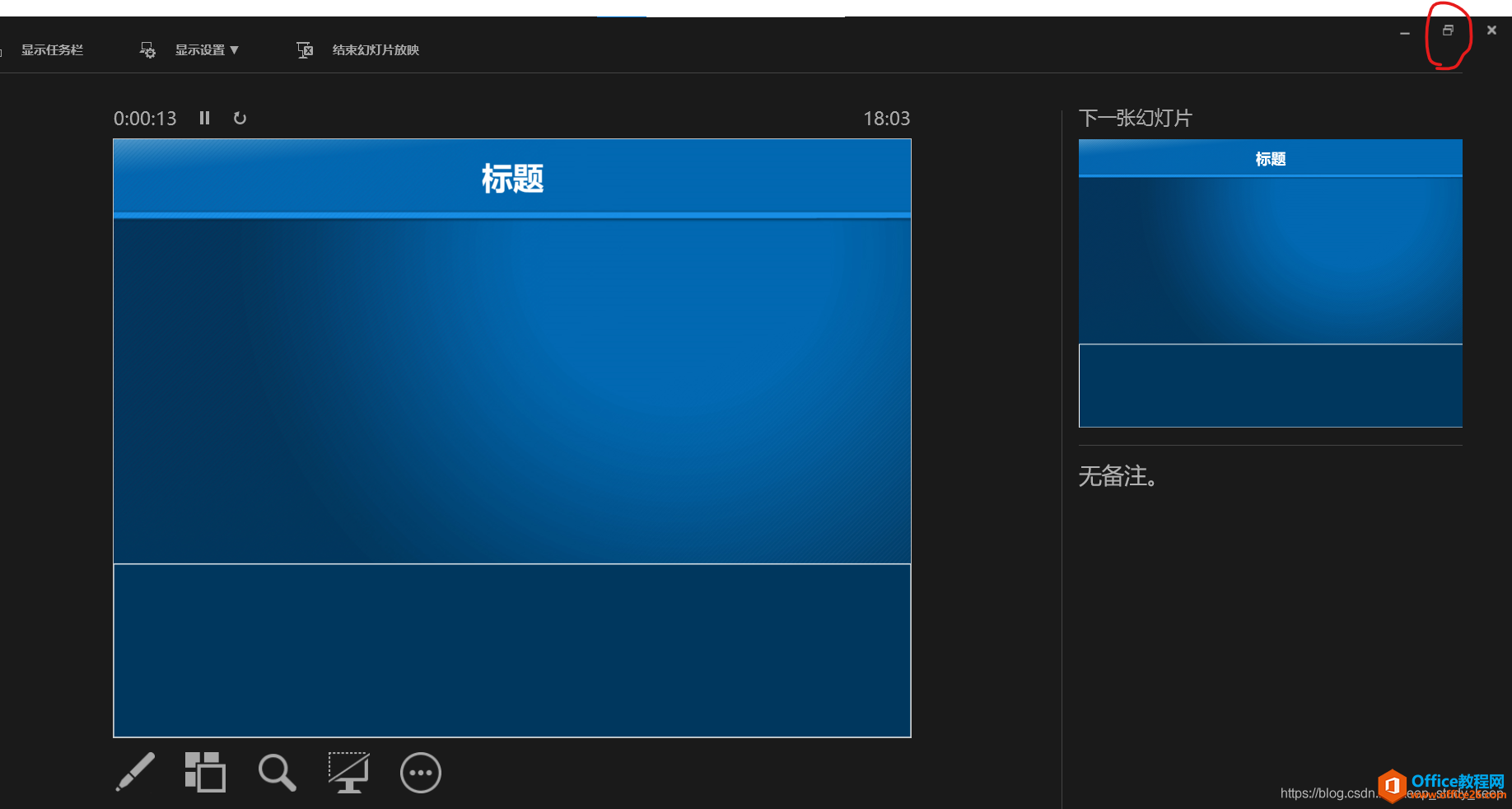
4.使用Alt Tab键切至腾讯会议界面,选择图中框中的窗口(此窗口为全屏显示的PPT)
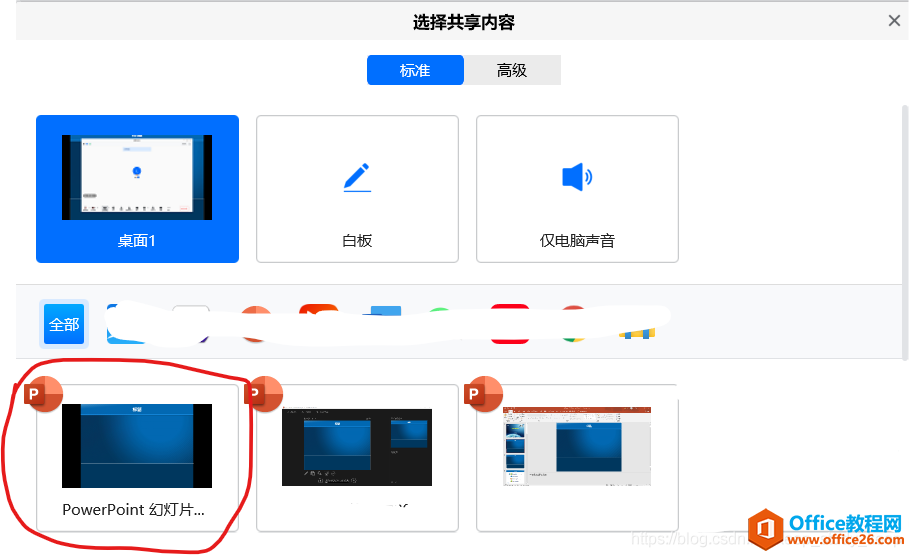
大功告成!
本地电脑腾讯会议PPT演讲者模式的下载地址:
腾讯会议共享屏幕播放PPT的时候可以实现只能在自己电脑上可以看到PPT的备注么?
电脑:windows10office打开PPTF5开始放映在全屏放映界面中右键切换备注视图,右上角点X旁边的向下还原按钮取消最大化win tab切换到腾讯会议共享屏幕,不选桌面,选择PPT完全播放的视图,这样






